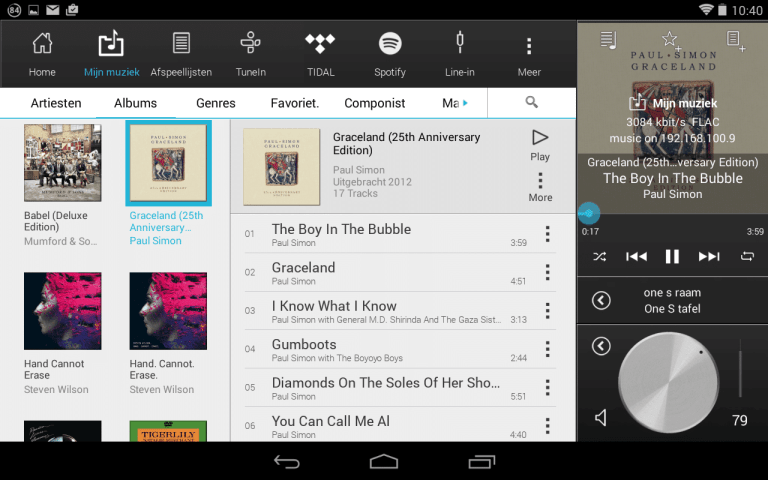
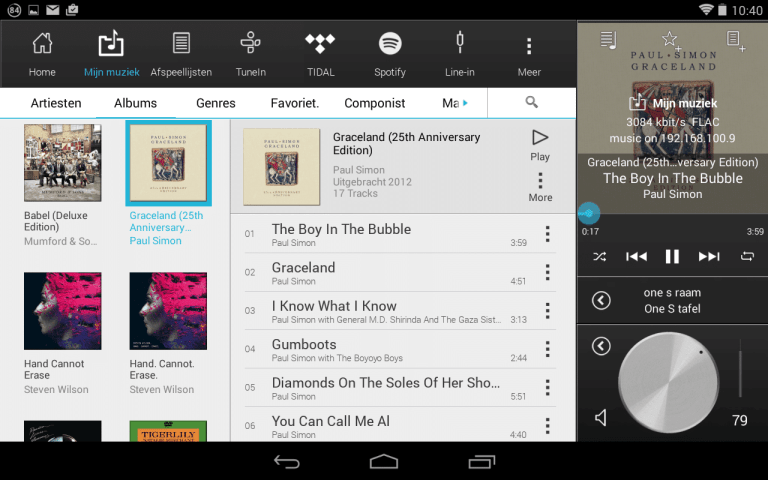
Het Duitse Raumfeld is niet het meest bekende multiroom audio systeem. Toch is het een interessante partij om eens een kijkje te nemen. Ze hebben zowel grote, actieve vloerstaanders, als degelijke monitor-speakers en all-in-one speakers. Allemaal compatible met streamen vanaf NAS, Tidal, Spotify, Wimp, radio, et cetera. We laten u zien hoe u zo’n systeem installeert.
Een groot deel van de ervaring is afhankelijk van hoe u een systeem installeert. U wilt zo’n systeem thuis krijgen en binnen korte tijd horen spelen, nietwaar? Helaas lukt het niet alle fabrikanten om dat voor elkaar te krijgen. We noemen even geen namen. Het resultaat is dat het product ofwel retour gaat, of in een hoek van het huis belandt. Zonde.
Tien stappen
Bij Raumfeld kost het ongeveer tien stappen om een product te laten spelen. U pakt uit, sluit de speaker(s) aan het lichtnet en het netwerk (we gaan nu uit van een bekabelde verbinding, aangezien we wifi altijd afraden) en start de Raumfeld App.
De app loopt u door het installatieproces heen. U hoeft alleen nog maar op één knopje op de speaker te drukken om de ‘discovery-mode’ te activeren. De App kan dan de speaker vinden en verbinden. Met een kabel gaat dat iets gemakkelijker en sneller, al moeten we zeggen dat het via wifi opvallend snel en goed gaat.
In beeld
In de onderstaande gallerij hebben we de stappen van de app uiteen gezet, zodat u kunt zien hoe gemakkelijk het gaat.
Muziek-bieb!
Raumfeld kan vanaf diverse bronnen streamen. Het is zowel mogelijk vanaf internet te streamen via diverse diensten, waaronder: Tidal, Spotify, Wimp en bijvoorbeeld internetradio. Het is ook mogelijk om vanaf een mobiele telefoon, tablet, NAS of andere server in het netwerk te streamen.
U kunt om de locatie te koppelen een IP-adres intikken of de NAS (of server) uit een lijst kiezen. UPnP moet daarvoor aan staan.
Indien de NAS of server een login nodig heeft, voert u om te verbinden een gebruikersnaam en wachtwoord in. Daarna kunt u een map kiezen om te laten indexeren. Raumfeld bouwt – zoals het hoort – een eigen index op. Dat werkt naar ons idee stabieler en sneller dan DLNA. Indexeren ging in ons geval vrij vlot, maar het is natuurlijk afhankelijk van de snelheid van de NAS en het netwerk.
App
Mooi: de speaker is geïnstalleerd en de bibliotheek is opgebouwd. Tijd om te streamen. Bedienen gaat via de App. Die is – in geval van Android en iOS zal niet veel anders zijn – opgebouwd uit een paar secties.
Bovenaan zijn de bronnen en een knop voor ‘Home’. Als u voor een bron kiest, ziet u daaronder een submenu met categorieën. Denk aan Artiest, Album, Genre, et cetera.
Als u voor een sectie hebt gekozen, ziet u links de artiesten of albums en rechts een uitsplitsing. U kunt bijvoorbeeld op het album drukken om het hele album toe te voegen.
Onderin verschijnt wat u speelt. U kunt daar op de cover tikken om informatie over de stream (kwaliteit / bitrate) te krijgen, een playlist maken, de nummers binnen het album opvragen of het aan de favorieten toevoegen. We vinden dit deel van de app niet heel duidelijk. We drukken vaak mis, omdat de icoontjes binnen de cover te klein zijn.
Zones toevoegen
Aangezien Raumfeld een multiroom audiosysteem is, is het mogelijk ruimtes te koppelen. Dat gaat bijzonder eenvoudig. U tikt op de zone die speelt (staat onderin het scherm, u tikt op het pijltje omhoog) en kiest achter de speaker die u wilt koppelen voor toevoegen. U kunt ook in één keer alles toevoegen. Ruimtes of zones verwijderen gaat door achter de zone op het ‘-‘ teken te drukken.
Algehele indruk
Raumfeld is een degelijk systeem. De installatie is eenvoudig en werkt keer op keer gewoon goed. De App oogt goed, maar heeft een paar eigenaardigheden. Tikken op de cover voor extra opties vinden we niet intuïtief. Navigatie gaat echter over het algemeen gewoon goed. En we hebben geen crashes of andere ongelukkigheden gehad.



















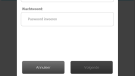
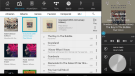





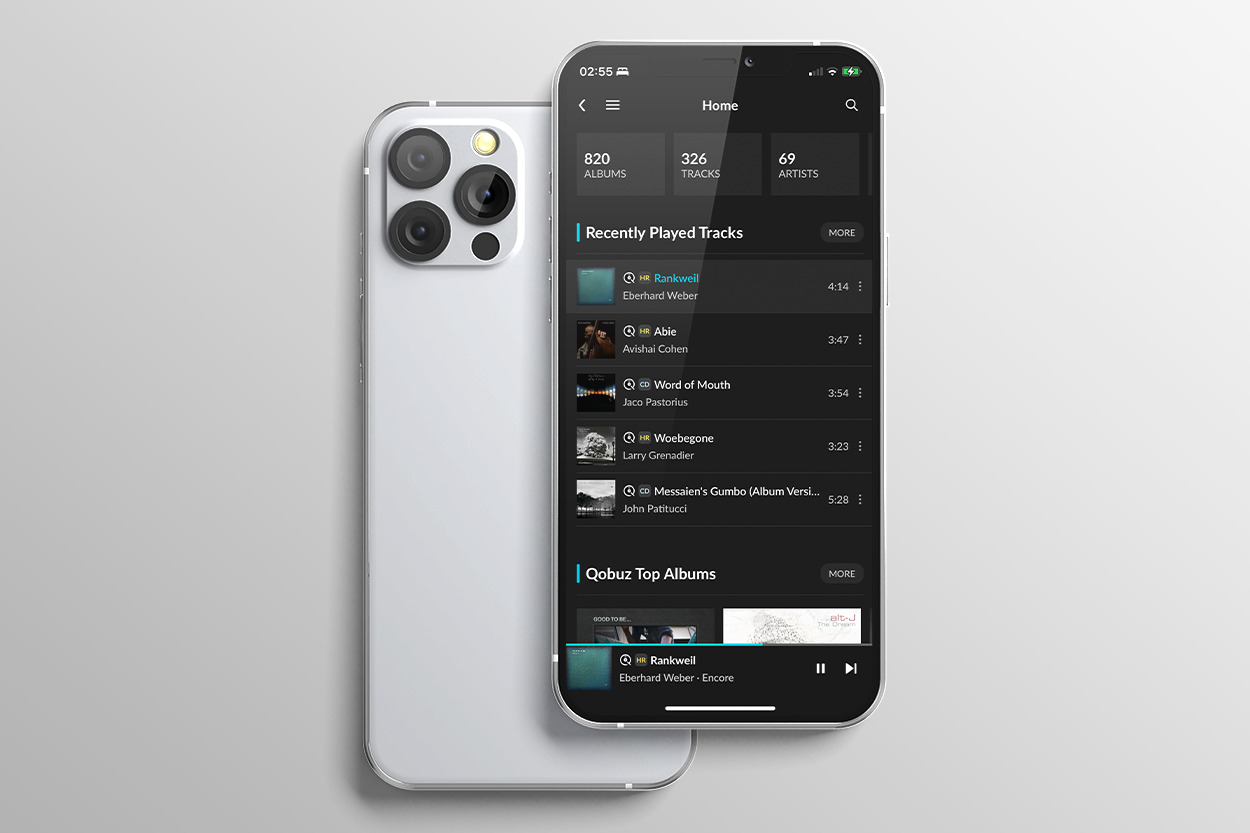

op win 7 lukt alles prima ,ik kan mijn map aanduiden en het werkt,op win10 blijft hij vragen naar naar gebruiksnaam ? en wachtwoord .Ik krijg wel van win 10 wachtwoord maar geen gebruiksnaam.Dus nu terug win 7 en alles wekt als een zonnetje